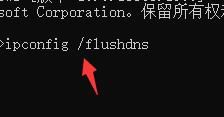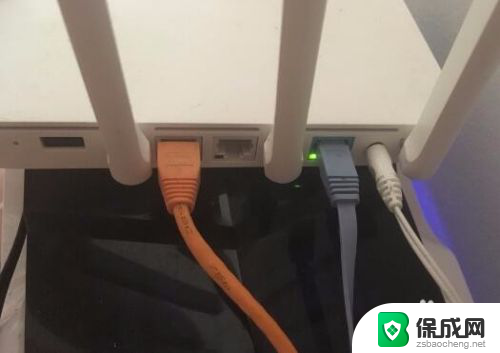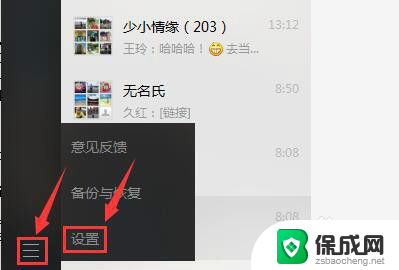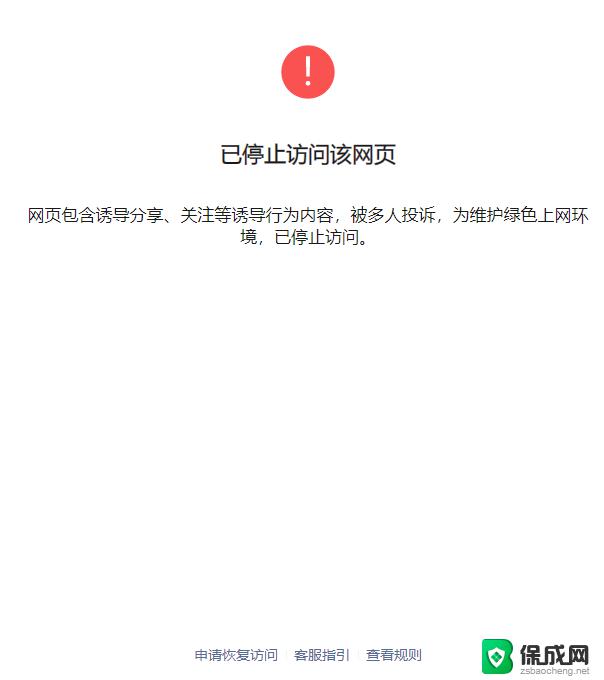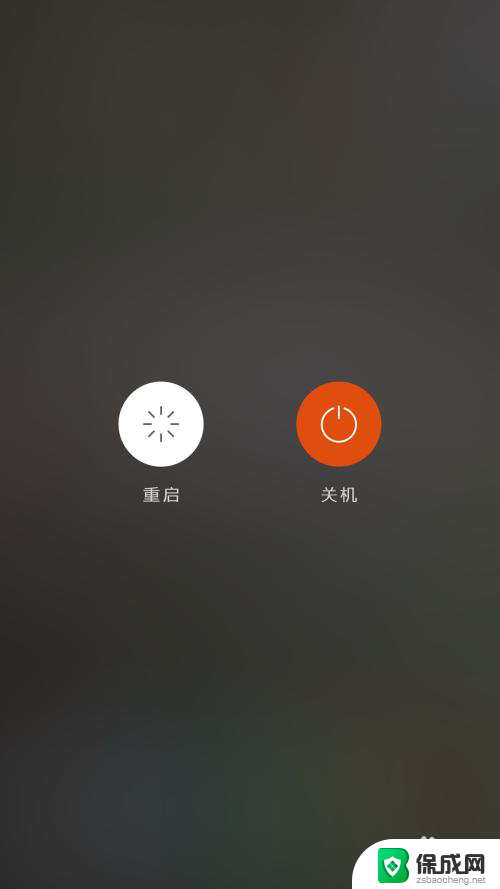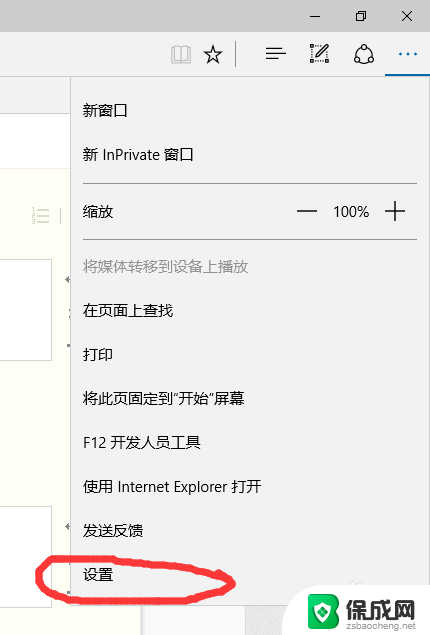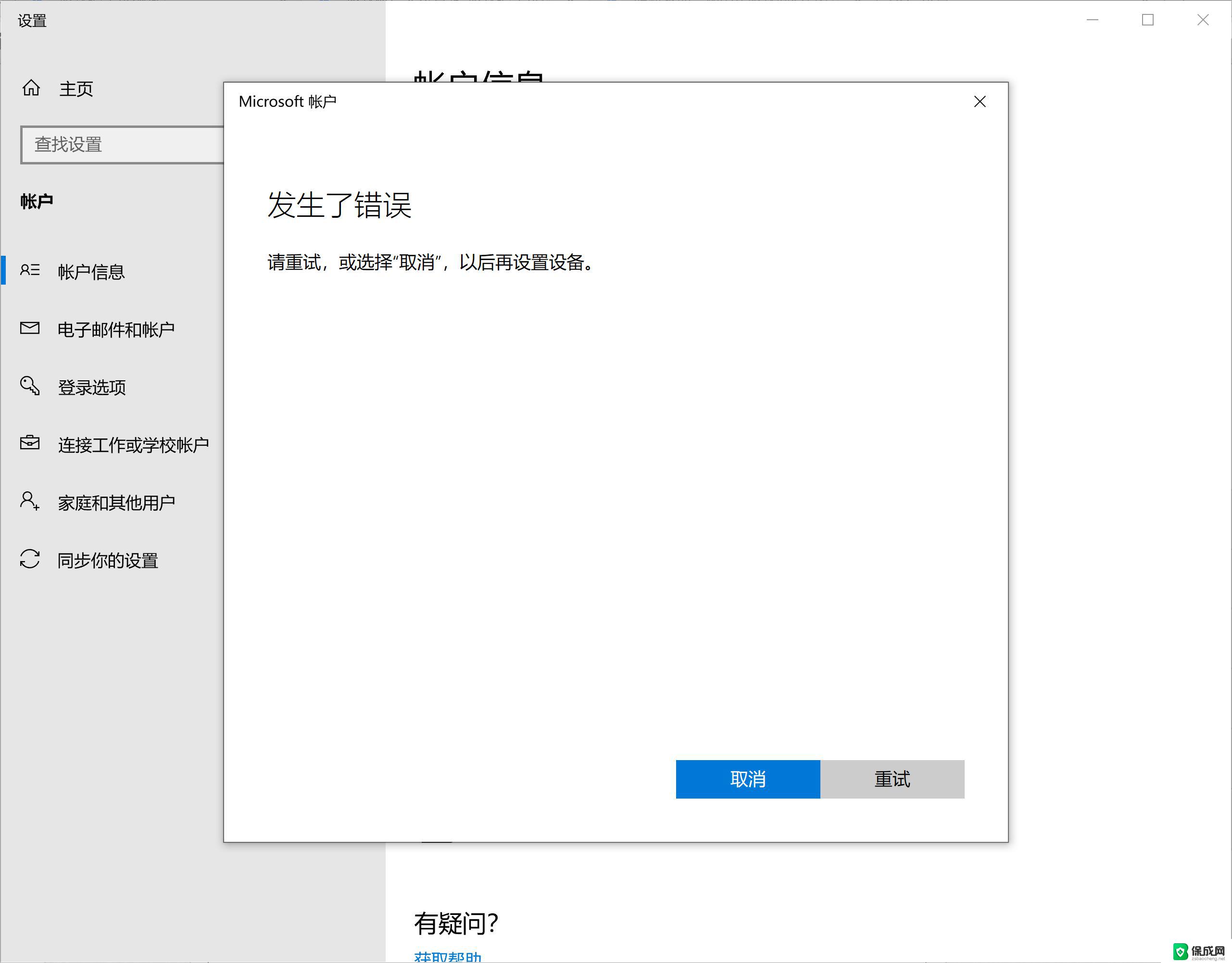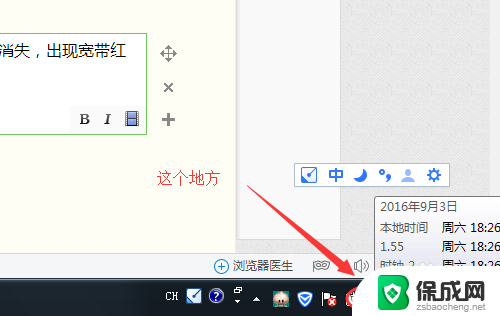电脑弹不出wifi的登录界面 电脑连接无线网后无法进入登录界面如何解决
更新时间:2023-12-31 12:07:09作者:jiang
随着无线网络的普及,越来越多的人选择使用电脑连接无线网进行上网,有时我们可能会遇到一个问题:电脑连接上无线网后,却无法弹出WiFi的登录界面,无法正常上网。这个问题给我们的上网体验带来了困扰,但幸运的是,我们可以采取一些简单的方法来解决这个问题。下面将介绍几种常见的解决方法,希望能对大家有所帮助。
具体方法:
1.连接网络后,右下角的无线标志会有感叹号。表示不能连接网络,需要进行一步步设置来解决这个问题。

2.打开“设置”选项卡,对电脑的部分设置进行修改,打开“INternet 与网络”按钮。
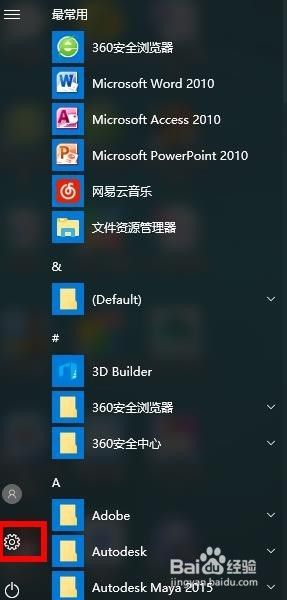
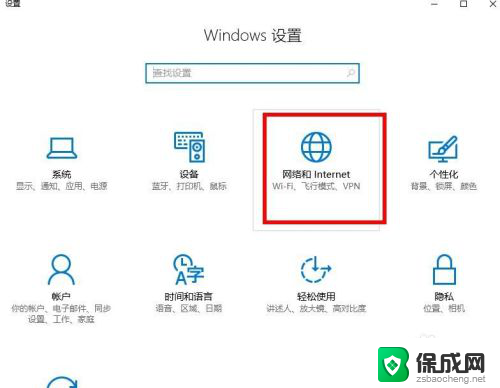
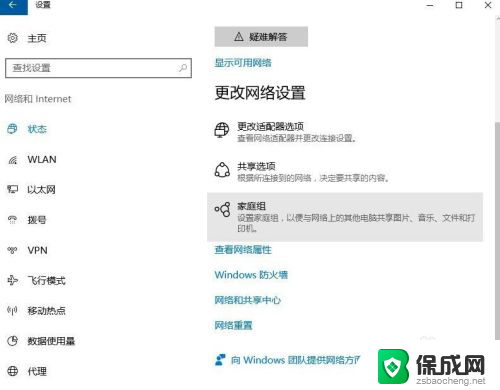
3.点击“网络共享中心”,接着进行下一步设置。
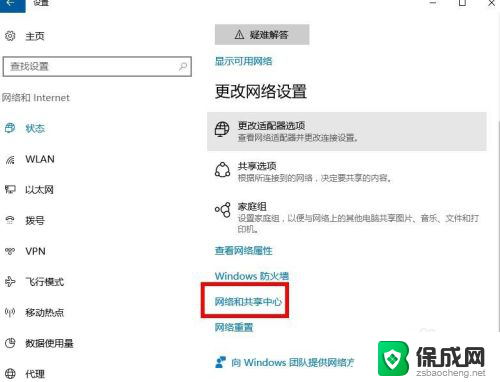
4.打开“网络适配器设置”对适配器进行修改,然后找到需要连接的网络。虽然仍是不可上网状态,设置改一下。
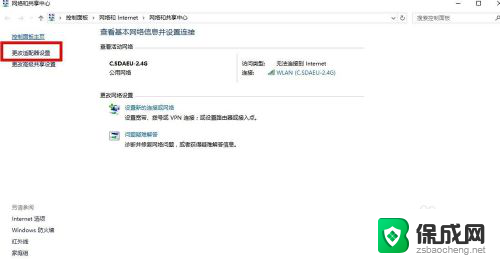
5.找到连接的无线网络后,右击“诊断”。等待系统自己运行诊断程序,查找系统错误与更改建议。
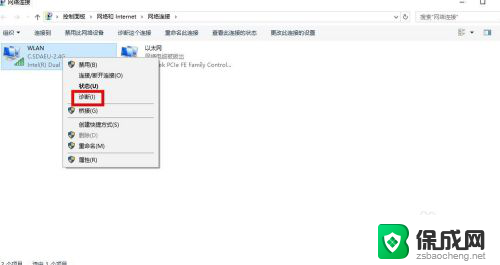
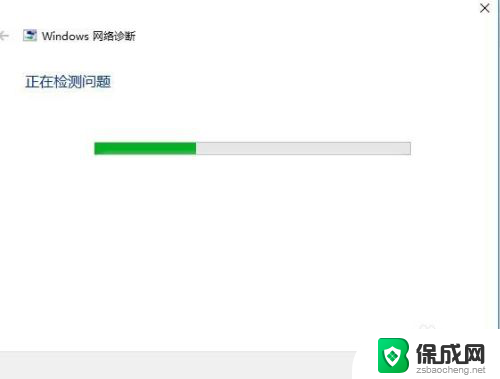
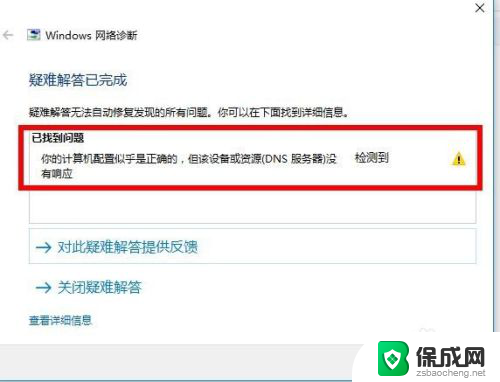
6.最后,系统会对设置进行修改,重启电脑保存设置就可以了。
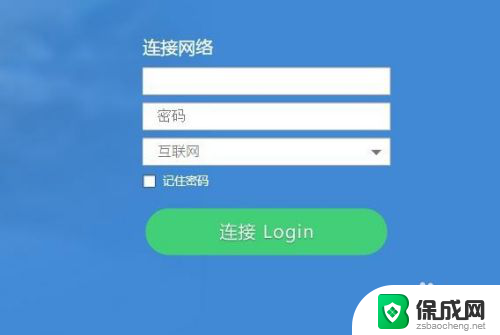

以上是电脑无法弹出Wi-Fi登录界面的全部内容,如果你也遇到了相同的情况,可以参考我的方法来解决,希望对大家有所帮助。